Galite įterpti paveikslėlį į figūrą ir jam suteikti apkarpyto paveikslėlio išvaizdą, kad gautumėte konkrečią figūrą, pvz., žvaigždę arba apskritimą.

Paveikslėlio įterpimas į figūrą
-
Spustelėkite figūrą, prie kurios norite pridėti paveikslėlį.
-
Skirtuko Formatavimas grupėje Figūrų stiliai spustelėkite rodyklę prie Formos užpildas.
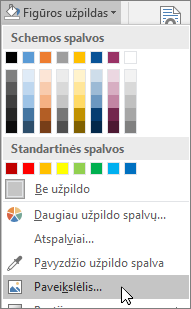
-
Aplanke ar vietoje, kurioje yra norimas naudoti paveikslėlis, spustelėkite paveikslėlio failą, tada spustelėkite Įterpti.
Pastaba: Negalite keisti paveikslėlio padėties figūroje.
Perskaitykite patarimus ir gudrybes, kad gautumėte geriausius rezultatus.
Apgalvokite, kokia forma geriausiai tiks jūsų paveikslėliui. Jeigu paveikslėlis kvadratinis, galite jį įstatyti į apskritimą. Jeigu paveikslėlis stačiakampis, gali būti įdomi ir estetiškai patraukli ovali figūra. Jeigu norite akcentuoti paveikslėlio centrą, žvaigždės figūra gali padėti atkreipti žiūrinčiojo dėmesį.
Galite pašalinti papildomus tarpus apkarpydami juos iš paveikslėlio šonų, viršaus arba apačios taip, kad paveikslėlis tilptų į norimą figūrą. Sužinokite, kaip apkarpyti paveikslėlį prieš įterpiant jį į figūrą.
Norėdami pakeisti savo paveikslėlio dydį, pasirinkite figūrą, nukreipkite žymiklį į vieną iš taškų, tada spustelėkite ir vilkite dydžio rankenėlę.
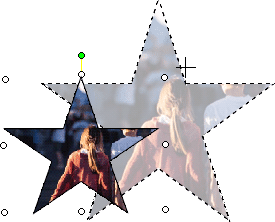
Paveikslėlio įterpimas į figūrą
-
Pažymėję figūrą, meniu Formatas spustelėkite Automatinė figūra, tada spustelėkite skirtuką Spalvos ir linijos.
-
Sąraše Spalva, esančiame po Užpildas, spustelėkite Užpildo efektai > skirtukas Paveikslėlis > Pasirinkti paveikslėlį.
-
Dialogo lange Paveikslėlio pasirinkimas raskite aplanką, kuriame yra norimas įterpti paveikslėlis, pasirinkite paveikslėlio failą, tada spustelėkite Įterpti.
-
Siekdami išlaikyti paveikslėlio proporcijas (kad būtų išvengta iškraipymo), kai jis įterptas į figūrą, pažymėkite langelį Fiksuoti paveikslėlio proporcijas, o tada spustelėkite Gerai.
-
Dialogo lange Automatinės figūros formatavimas spustelėkite skirtuką Dydis, tada pasirinkite žymės langelį Fiksuoti proporcijas, kad išlaikytumėte figūros proporcijas, kai keičiate figūros dydį. Spustelėkite Gerai.
Perskaitykite patarimus ir gudrybes, kad gautumėte geriausius rezultatus.
Apgalvokite, kokia forma geriausiai tiks jūsų paveikslėliui. Jeigu paveikslėlis kvadratinis, galite jį įstatyti į apskritimą. Jeigu paveikslėlis stačiakampis, gali būti įdomi ir estetiškai patraukli ovali figūra. Jeigu norite akcentuoti paveikslėlio centrą, žvaigždės figūra gali padėti atkreipti žiūrinčiojo dėmesį.
Galite pašalinti papildomus tarpus apkarpydami juos iš paveikslėlio šonų, viršaus arba apačios taip, kad paveikslėlis tilptų į norimą figūrą. Sužinokite, kaip apkarpyti paveikslėlį prieš įterpiant jį į figūrą.
Norėdami pakeisti savo paveikslėlio dydį, pasirinkite figūrą, nukreipkite žymiklį į vieną iš taškų, tada spustelėkite ir vilkite dydžio rankenėlę.
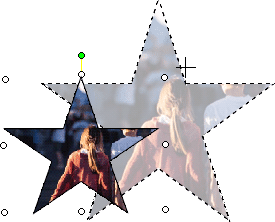
Patarimas: Jei pasirinkote žymės langelį Fiksuoti proporcijas, kad išlaikytumėte paveikslėlio išdėstymą figūroje susietą su figūros dydžiu, naudokite vieną iš kampinių rankenėlių, kad pakeistumėte paveikslėlio dydį.










